Kaip teisingai nuskaityti nuotraukas. Senų nuotraukų nuskaitymas
Organizacijoms dokumentų nuskaitymas išsprendžia įvairias popierinių dokumentų saugojimo problemas.
Pirma, tai leidžia atlaisvinti archyvinės vietos, pakeičiant daugybę dokumentų elektroninėmis jų kopijomis. Šis žingsnis taip pat leidžia sumažinti išlaidas, atsirandančias dėl brangių kvadratinių metrų nuomos.
Antra, dokumentų nuskaitymas suteikia saugojimo įrenginio saugumas nes elektroninei informacijai negresia pablogėti ar pablogėti.
Trečia, jei informacijos, esančios popierinėje laikmenoje, paieška gali užtrukti daug laiko, tada dokumento nuskaitymo procedūrą praėjusios medžiagos visada yra galima rasti internete.
Dokumentų nuskaitymas – tai dokumento vertimas į rastrinį formatą ir vėliau įrašymas į failą su vienu iš galimų plėtinių (tiff, bmp, jpeg ir kt.). Jei reikia, gautas vaizdas kaip paveikslėlis atidaromas beveik bet kuriame grafikos rengyklėje.
Kokius dokumentus galiu nuskaityti?
Visai nebūtina viso organizacijos dokumentų srauto perkelti į elektroninę formą. Tūris ir tipas nuskaityti dokumentai lemia veiklos specifika, įmonės struktūros ypatumai, vidaus nuostatai dirbti su dokumentais ir finansiniais ištekliais, kuriuos turi įmonė Šis momentas pasiruošę išleisti kuriant elektroninį archyvą.
Galima nuskaityti bet kokius dokumentus. Šiuolaikinė įranga leidžia nuskaityti tekstus, piešinius, vaizdus, knygas ir kt.
Dažniausiai reikia daryti skaitmenines kopijas:
- buhalterinė dokumentacija: sąskaitos faktūros, važtaraščiai ir kt .;
- organizacinė ir administracinė dokumentacija: įsakymai, instrukcijos;
- teisinius dokumentus: susitarimai, susitarimai, sutartys;
- personalo reikalai: darbuotojų asmens bylos, T 2 formos kortelės ir kt.;
- projekto dokumentai: schemos. brėžiniai, atsekamieji popieriai ir kt.;
- vaizdai: paveikslai, fotografijos, skaidrės, t.y. kur svarbu perteikti spalvų kokybę, vaizdo tikslumą, geometriją ir kt .;
- periodiniai leidiniai: laikraščiai, žurnalai.
Nuskaitomi ir jau suformuoti. archyviniai failai jau susiūtas ir laikomas lentynose.
Kaip pasiruošti nuskaityti?
Nesvarbu, kas atlieka nuskaitymą – savarankiškai ar kitų, jį atlikti būtina parengiamieji darbai apie dokumentų paruošimą nuskaityti.
Pirmajame etape atliekamas techninis popierinių medžiagų paruošimas, kuris apima tiesioginį fizinis darbas su dokumentais: įrišimas, kabių, kabių nuėmimas ir tt Tai dar labiau sumažins ir automatizuos nuskaitymo procesą.
Rinkoje yra skaitytuvų, galinčių nuskaityti surištus dokumentus, tačiau jie yra labai labai brangūs, kaprizingi, reikalauja nuolatinio administravimo. Kainos ir kokybės požiūriu daug racionaliau naudoti universalius skaitytuvus su automatiniu tiektuvu ir plokščiu slėgio stiklu, kurie leidžia nuskaityti beveik bet kokio tipo dokumentus.
Antrasis dokumentų paruošimo skenavimui etapas – sisteminimas, tai yra darbas su popierių turiniu: dokumentų atranka, dokumentų sutvarkymas pagal tam tikrus principus. Vienas iš principų gali būti chronologija, išvaizda dokumentus, struktūrinį padalinį, kuriam jie priklauso, eilės numerius ir kt.
Kaip nuskaitomi dokumentai?
Dokumentų skaitmeninimas – tai popieriaus lapo pavertimas elektronine forma naudojant skaitytuvus.
Skaitytuvo tipas parenkamas atsižvelgiant į dokumento tipą, jo dydį, turinį, popieriaus kokybę ir kt. Galimybių spektras pakankamai platus.
Brangiausia įranga, robotizuota, gali nuskaityti pati save. Šiam tipui priklauso: Qidenus Pro TT; Kirtas Kabis I-III; Kirtas APT BookScan 2400 Gold; i2S skaitmeninimo linija 3000; TREVENTUS ScanRobot).
Paprastam vartotojui jis neprieinamas dėl didelių sąnaudų.
Primityviausias ir pigiausias, pavyzdžiui, Handyscan, yra mažas dydis, tušinuko pavidalu. Toks skaitytuvas yra pernešamas per tekstą, ir jis perduoda vaizdą į ekraną.

Praktiškai šie skaitytuvai nėra labai patogūs, sunku tolygiai perstumti ranką virš dokumento. Be to, jiems būdinga nekokybiška teksto ir spalvų detalių atkūrimo kokybė. Nuskaitymo skiriamoji geba yra minimali.
Vidurinėje skaitytuvų klasėje yra įranga, kurios kaina yra nuo 20 tūkstančių iki 500 tūkstančių rublių.
Tie, kurie priklauso apatinei ribai, leidžia nuskaityti srautinio perdavimo režimu. Įkėlę 10 - 20 lapų galite gauti 10 - 20 vaizdų. Šio tipo skaitytuvams būdingas mažas greitis ir kai kurių funkcijų, tokių kaip dvipusis nuskaitymas, trūkumas.
Tie, kurie priklauso viršutinei ribai, yra universalūs, leidžia gana dideliu greičiu nuskaityti linijiniu ir plokščiuoju būdu. In-line metodu per 5 minutes nuskenuojama 500 lapų, knygos metodu – 300 puslapių per valandą.
Yra didelio formato skaitytuvai, kurie leidžia nuskaityti iki A 0 formato dokumentus, pavyzdžiui, brėžinius, diagramas. Skirtumai tarp šio tipo skaitytuvų yra nedideli, kalbant apie spalvų perteikimo galimybes ir greitį.
Kai reikia nuskaityti vaizdą, naudojami specialūs aukštos kokybės skaitytuvai. Jų ypatybė – aukštos kokybės spalvų atkūrimas ir vaizdo tikslumas. Didelis greitis nėra šio tipo skaitytuvo pranašumas.
Kaip apdorojama informacija?
Dokumentams perėjus skaitmeninimo procesą, būtina patikrinti gautą informaciją. Paprastai skaitytuvai vizualiai patikrins kiekvieno vaizdo kokybę. Jei tinkamai sukonfigūravote nuskaitymo režimus, papildomas nuskaitytų objektų apdorojimas bus sumažintas iki minimumo.
Gautas vaizdas turi būti priskirtas ir indeksuotas, kad jį būtų galima rasti naudojant paieškos variklį.
Galite atlikti dokumento teksto atpažinimo procedūrą, kuri leis vėliau su juo manipuliuoti redaktoriuose.
Kurį formatą pasirinkti: TIFF ar PDF?
Paprastai pasaulinėje praktikoje, norint pasiekti maksimalią kokybę, naudojamas TIFF formatas (angl. Pažymėtas vaizdo failo formatas), kuris yra bitmap grafikos saugojimo formatas. Bylos su plėtiniu TIFF naudojamos nuolatinės apyvartos ir ilgalaikio archyvavimo dokumentams. Tačiau šiuo formatu išsaugoti dokumentai užima daug elektroninės erdvės ir dėl tos pačios priežasties nepatogu juos perkelti į vidinį ar išorinį tinklą.
Organizacijoms, kurios planuoja dažnai naudotis elektroniniais archyvais ir siųsti skaitmenines dokumentų kopijas, geriausias pasirinkimas yra naudoti PDF formatą (angl. Nešiojamojo dokumento formatas).
Šiandien yra labai populiarūs dviejų sluoksnių PDF dokumentai, kuriame vienu metu yra nuskaityta ir atpažinta dokumento versija. Pastaroji leidžia atlikti kontekstinę paiešką dokumentuose.
Dažnai organizacijos užsako saugoti abiejų formatų dokumentus iš karto. TIFF skirtas tiems atvejams, kai daugiausia reikia saugoti ir atsispausdinti aukštos kokybės dokumentą, PDF – aktyviam naudojimui biure.
Gali prireikti nuskaityti dokumentus ir sukurti elektroninį archyvą ilgas laikas bet patikėk, tai verta! Galų gale, kompetentingas nuskaitymas leidžia naudoti dokumentus elektroniniu formatu, o popierinėms laikmenoms numatyti dokumentų saugojimą ne biure. Įsivaizduokite, kiek biuro ploto galėtumėte sutaupyti!
Dokumentų nuskaitymas ir elektroninio archyvo kūrimas apima tris veiksmus:
1 žingsnis. Paruošimas.
vienas dydis ir in geros būklės galite naudoti automatinį dokumentų tiektuvą. Be to, naudodami šį įrenginį dvipusiam spausdinimui galite sutaupyti daug laiko nuskaitydami dokumentus.
Būtinai išimkite visas sąvaržas ir sąvaržėles ir išlyginkite visas savo dokumentų raukšles ar raukšles, kad išvengtumėte popieriaus strigčių nuskaitymo metu.
Nuskaitymo pasirinktinio dydžio dokumentai turi būti nuskaityti rankiniu būdu.
2 veiksmas. Failo formato pasirinkimas.
Pradėdami antrąjį dokumentų nuskaitymo ir elektroninio archyvo kūrimo žingsnį, pagalvokite, ar ateityje norite redaguoti failus elektroniniame archyve. Jei neketinate keisti nuskaitytų dokumentų, išsaugokite juos PDF (Portable Document Format) formatu. Savo ruožtu optinis simbolių atpažinimas (OCR) leidžia išsaugoti dokumentus redaguojamais formatais. Nuskaitydami dokumentus iš OCR su plėtiniu .RTF arba.DOC arba su kitu plėtiniu, atitinkančiu programą, naudosite dokumentui redaguoti.
Taigi, nuskaitydami ir išsaugodami dokumentus, pasirinkite vieną iš šių formatų:
- Portable Document Format (PDF) yra išsaugoto failo formatas, leidžiantis peržiūrėti elektroninio archyvo dokumentus įvairiose kompiuterių platformose, neatsižvelgiant į originalui sukurti naudotus šriftus ir programinę įrangą.
- Tagged Image File Format (TIFF) – formatas Aukštos kokybės palaikoma daugumoje operacinių sistemų, idealiai tinka nuskaityti ir archyvuoti dokumentus ar brėžinius, kuriuos vėliau galima modifikuoti naudojant vaizdo redagavimo programas, pvz. Adobe Photoshop.
- Microsoft dokumentai„Word“ (. DOC) arba „Microsoft“ raiškiojo teksto formatas (. RTF) – skaitmeniniai teksto formatai palaikomi visose operacinėse sistemose ir taip pat padeda išvengti dokumentų pakeitimų.
Galutinis etapas
3 veiksmas. Sandėliavimas.
Baigę nuskaityti dokumentus, pereinate prie paskutinio elektroninio archyvo kūrimo etapo – failų perkėlimo į kompiuterį ar kitus saugojimo įrenginius. Patogumui galite naudoti specialias paslaugas, kad sukurtumėte elektroninį archyvą arba įrašytumėte kelis DVD ar kompaktinius diskus su nuskaitytais dokumentais. Prisiminkite apie atsargines kopijas elektroninio archyvo failai – jie pravers sugedus kompiuteriui.
Jei turite tokį naudinga technika kaip ir skaitytuvas, reikia pasirinkti gerą programinė įranga... Išties, be jo nebus įmanoma atskleisti visų įrenginio galimybių. O dokumentų skenavimas turi būti patogus ir kokybiškas.
Diskai tarnauja ne amžinai
Paprastai, pirkdamas naują skaitytuvą, vartotojas gauna diską su tvarkykle ir programa. Tačiau tokie diskai laikui bėgant linkę kažkur išnykti. Čia gali kilti minčių naudoti kai kuriuos alternatyvius PDF ir kitų formatų dokumentus. Galų gale, kai kurios komunalinės paslaugos gali daugiau nei originali įrenginio programinė įranga.
VueScan programa
Skaitytuvas yra įrenginys, kuris gali tarnauti dešimt ar daugiau metų. Jei naudojate jį ne itin aktyviai, jis ir toliau veikia, net kai pasikeitė keli kompiuteriai. Tačiau gamintojai nėra patenkinti tokia situacija. Galite tai patikrinti, jei bandysite prijungti labai seną skaitytuvą prie kompiuterio, kuriame įdiegta naujausia versija Operacinė sistema... Jo tvarkyklės nebeišleidžiamos, nes palaikymas buvo nutrauktas. Taigi, kaip nuskaityti dokumentus? Juk gamintojai užsimena, kad reikia įsigyti naują įrenginį. Čia į pagalbą ateina „VueScan“, kuris atlieka universalaus senųjų modelių vairuotojo vaidmenį.
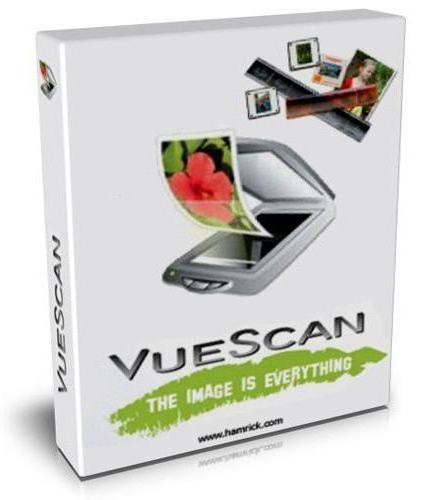
Naudojant šiuos duomenis PDF, TXT, JPEG formatu, galite sėkmingai dirbti ir išsaugoti rezultatus arba siųsti juos spausdinti. Jis taip pat pravers naujų modelių savininkams, kaip ir turi didelis skaičius nustatymus. Programa veikia dviem režimais. Pirmasis vadinamas „Meistru“ ir organizuojamas kaip pagalbininkas. Čia vartotojui siūloma nuskaityti dokumentus į Word ar PDF formatą arba siųsti spausdinti. Įdomi savybėŠis režimas yra tai, kad vartotojas nesusiduria su tokiomis sąvokomis kaip leidimas. Jums tereikia nurodyti norimą veiksmą. Kitas žingsnis – parodyti, kaip dokumentas atrodys po nuskaitymo. Jį galima pjaustyti arba pasukti.
Pro režimas
Jei vartotojas yra įpratęs viską kontroliuoti, jam reikia antrojo režimo - „Išsamiai“. Programa skirta ilgas terminas egzistavimas įgijo daugybę galimybių. Ir šis režimas yra vienas iš jų. Čia galite atsikratyti grūdų, paryškinti ir atkurti atspalvius.

Daugybė nustatymų leidžia valdyti spalvų balansą, nustatyti automatinį kadravimą ir dar daugiau. Pasirinktas parinktis galima išsaugoti ir naudoti kiekvieną kartą nuskaitant dokumentus. Tai labai patogu, jei ruošiate tos pačios rūšies dokumentus.
Kitos galimybės
Be to, programoje yra integruota teksto atpažinimo sistema, kurios dėka galima atpažinti dokumentus, o jų pagrindu kurti tekstinius failus, kuriuose bus galima įjungti teksto paieškos funkciją. Žinoma, ne visi dokumentai atpažįstami teisingai, tačiau tai nėra pagrindinė programos funkcija, o gražus papildymas. Profesionalus programos leidimas skiriasi nuo standartinio spalvų erdvių ir ICC palaikymu. Jis taip pat turi spalvų kalibravimą ir galimybę nuskaityti į RAW formatą.
Programa, skirta darbui su skaitytuvu tinkle
Paprastai skaitytuvų yra mažiau nei darbo kompiuterių. Ir tai sukelia tam tikrų nepatogumų. Pavyzdžiui, yra pora stalinių kompiuterių ir pora nešiojamųjų kompiuterių. Turite nuspręsti, prie kurio įrenginio patogiau prijungti skaitytuvą. Jei aparatas yra prijungtas prie kompiuterio biure, už jo dirbantis žmogus gali išprotėti dėl antplūdžio norinčių nuskaityti dokumentą. Yra eilė norint naudotis kompiuteriu.

„BlindScanner“ gali išspręsti šią problemą. Jo naudojimas leidžia pasiekti skaitytuvą iš bet kurio tinkle esančio kompiuterio. Norėdami tai padaryti, kompiuteryje su skaitytuvu įdiegiama serverio programos dalis, o likusioje - kliento dalis. Antrasis turi draugišką sąsają, o jos pagalba galite valdyti nuskaitymo procesą. Visų pirma, iš įrenginių sąrašo turite pasirinkti skaitytuvą, tada nustatyti dokumento išsaugojimo vietą ir formatą. Palaikomi failai yra PDF, PNG, TIFF ir kiti įprasti failų tipai. Prieš nuskaitydami galite nustatyti skiriamąją gebą ir spalvų režimą. Jei nuskaitymas apima daug dokumentų, galite naudoti specialią nustatymų grupę. Jie taip pat gali būti taupomi tolesnis naudojimas... Pažymėtina, kad programa ryšiui su serveriu naudoja prievadą 8900. Kad veiktų teisingai, įsitikinkite, kad ugniasienė jo neužblokuoja.
Programa, skirta greitai išsiųsti nuskaitytus dokumentus spausdinimui
Ne visos su įranga pateikiamos komunalinės paslaugos gali greitai išsiųsti dokumentus spausdinti. Tačiau ši funkcija labai populiari, nes prie kompiuterio prijungtas skaitytuvas ir spausdintuvas visiškai pakeičia kopijuoklį. „PhotoCopier Pro“ leidžia nuskaitytus dokumentus nusiųsti į spausdintuvą po to, kai dokumentai buvo nuskaityti. Canon, HP ir kiti modeliai su juo veikia be problemų.
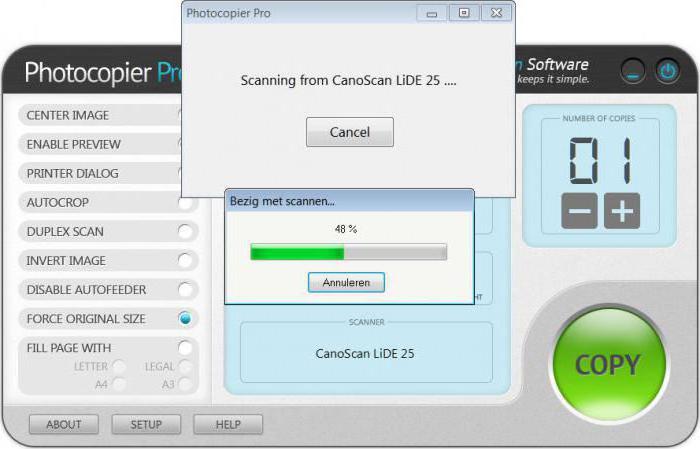
Priemone labai paprasta naudotis. Visi jo nustatymai patalpinti mažame lange. Tačiau yra galimybė tiksliau sureguliuoti. Pagal numatytuosius nustatymus galite peržiūrėti dokumentą, jį centruoti arba apkarpyti, sumažinti arba padidinti ryškumą ir keisti mastelį. Taip pat nurodo reikalingas skaičius kopijas, dvipusio nuskaitymo parinktis įjungta ir ADF išjungtas. Kiekvienam spalvoto nuskaitymo režimui galite nustatyti skiriamąją gebą ir nustatyti, ar procesas turi įjungti funkciją negatyvams kurti.
Visos minėtos programos labai palengvins dokumentų nuskaitymą. Rekomenduojama juos įdiegti į kompiuterį visiems, kurie dirba su dokumentais.
Sveiki, mieli mano skaitytojai.
Ar turite senų išblukusių ar sugadintų nuotraukų, kurias norėtumėte atkurti? Ar kada pagalvojote pasiimti senas močiutės nuotraukas ir nuskaityti jas į kompaktinį diską? Gebėjimas redaguoti nuotraukas yra naudingas įgūdis, kurį nesunku įgyti pačiam. Suskaitmenintos ir atkurtos nuotraukos gali būti naudojamos kuriant skaitmeninius albumus, skelbiant juos internete, siunčiant paštu ar tiesiog spausdinant.
Neprivalote būti kompiuterių ekspertu ar grafikos dizaineriu, kad išmoktumėte gerai atkurti nuotraukas, bet jums reikės kompiuterio, skaitytuvo ir gera programa grafikos redagavimui.
- Patikrinkite, ar nuotraukose nėra dulkių, nešvarumų ar dėmių. Švelniai pašalinkite nešvarumus ir dulkes minkštu šepetėliu arba nepūkuotu skudurėliu. Naudojant purškimo skardines suspaustas oras nerekomenduojama valyti senų nuotraukų.
- Patikrinkite, ar ant skaitytuvo stiklo nėra pūkelių, plaukų, dulkių, pirštų atspaudų ar dėmių. Visiškai nuvalykite jį be pūkelių arba servetėlę (iš esmės viskas, kas parduodama fotoaparato objektyvo valymui, tiks ir skaitytuvo stiklui). Tiks ir buitiniai stiklo valikliai. Tačiau būkite atsargūs ir purškite valymo skysčio ant servetėlės, o ne tiesiai ant stiklo paviršiaus. Naudojant skaitytuvą, taip pat dirbant su nuotraukomis, geriau mūvėti švarias baltas medvilnines pirštines, kad ant stiklo ir nuotraukų neliktų prisilietimo žymių (pirštinės parduodamos techninės įrangos parduotuvėse ir fotoparduotuvėse).
- Nurodykite nuskaitymo tipą. Nuskaitydami nuotraukas turite dvi pagrindines parinktis – spalvotą nuskaitymą arba pilkų tonų nuskaitymą. Jei skenuojate šeimos nuotraukas, geriau pasirinkti spalvotą nuskaitymą, net jei originalas yra nespalvotas. Tokiu atveju turėsite daugiau redagavimo parinkčių. Be to, reikia atsižvelgti į tai, kad iš spalvotos nuotraukos bet kuriame grafiniame redaktoriuje galite padaryti juodą ir baltą vienu pelės paspaudimu, ko negalima pasakyti apie atvirkštinę transformaciją.
- Norėdami užtikrinti, nustatykite geriausią nuskaitymo skiriamąją gebą geriausia kokybė ir galutinio failo dydis. Optimali raiška priklauso nuo to, kaip vaizdas turi būti spausdinamas, saugomas ar rodomas ekrane. Tobulinimo ir restauravimo darbams reikalinga skiriamoji geba yra ne mažesnė kaip 300 dpi. Naudokite 600 dpi ar didesnę raišką, jei planuojate šias nuotraukas saugoti kompaktiniame arba DVD diske.
- Švelniai padėkite nuotrauką gerąja puse žemyn ant skaitytuvo stiklo. Tada spustelėkite mygtuką „Išankstinis nuskaitymas“ arba „Peržiūra“. Skaitytuvas greitai nuskaitys vaizdą ir ekrane parodys nuskaitymo juodraštį. Įsitikinkite, kad nuotrauka yra tiesiai į viršų, ar niekas nėra apkarpytas ir kad nuskaitymo metu nėra dulkių ar pūkelių artefaktų.
- Nustatykite nuskaitymo sritį aplink nuotraukos perimetrą. Paprastai nuskaityta sritis nurodoma taškiniu rėmeliu. Galite pasirinkti tik reikiamą nuotraukos dalį, tačiau archyvavimui geriau nuskenuoti visą vaizdą, o norimą dalį vėliau galima gauti apkarpymo būdu. Bet kokiu atveju turite įsitikinti, kad punktyrinė linija įrėmina tik nuotraukos kontūrus ir neuždengia tuščių vietų. Dauguma skaitytuvų ir nuskaitymo programinės įrangos tai daro automatiškai. Tačiau tai nepanaikina vartotojo kontrolės poreikio.
- Nuskaitydami venkite koregavimų. Po nuskaitymo turėsite galimybę dirbti su vaizdu naudojant grafinį redaktorių, kuris suteikia daug daugiau taisymo galimybių. Procedūra turėtų būti tokia: a) pagrindinio vaizdo nuskaitymas; b) Vaizdo įrašymas; c) Redagavimas.
- Pradėkite nuskaitymo procesą. Pats procesas neturėtų būti ilgas, bet su didelės raiškos gali užtrukti kelias minutes. Naudokite šį laiką kitam originalui paruošti.
Dabar, kai turite skaitmeninę nuotraukos kopiją, laikas išsaugoti ją standžiajame diske. Pasirinkite vaizdo suspaudimo būdą ir redagavimo programą.
- Pasirinkite failo tipą. Geriausias failo tipas nuotraukoms nuskaityti ir archyvuoti yra TIF (žymės vaizdo formatas). Šis formatas yra neabejotinas lyderis, kai to reikia aukščiausios kokybės... Populiarus JPG (JPEG) formatas yra geras, nes jo glaudinimo algoritmas leidžia kurti mažus failus. Dėl to jis yra populiariausias norint skelbti nuotraukas tinklalapiuose ir dalytis vaizdo failais tinkle. Tačiau su tokiu suspaudimu prarandama ir kokybė. Nors naudojant JPG formatą kokybės praradimas yra nedidelis, tai pastebima redaguojant. skaitmeniniai vaizdai(senų fotografijų atveju tai dažniausiai yra spalvos atkūrimas ir pažeidimų pašalinimas). Iš viso to, kas išdėstyta aukščiau, peršasi išvada – jei kompiuterio standžiajame diske yra pakankamai vietos, išsaugokite nuskenuotas nuotraukas TIF formatu.
- Išsaugokite originalios nuotraukos archyvinę kopiją TIF formatu ir įdėkite ją į specialų aplanką kietajame diske arba nukopijuokite į kompaktinį diską ar bet kurią kitą skaitmeninę laikmeną. Nesigundykite redaguoti šio vaizdo, kad ir kaip blogai jis atrodytų. Šios kopijos tikslas – kiek įmanoma išsaugoti originalią nuotrauką skaitmeniniu formatu – formatu, kuris, tikimės, išliks ilgiau nei originali popierinė nuotrauka.
- Padarykite nuskaitytos nuotraukos failo kopiją darbui, kad daugiau neliestumėte nuskaityto originalo. Išsaugokite jį kitu pavadinimu (dažnai naudoju pradinio failo pavadinimą ir prie jo pridėtą _edit). Tai daroma siekiant išvengti netyčinio originalo perrašymo paspaudus mygtuką „Išsaugoti“ redaguodami nuotrauką.
Vaizdo redagavimo programos pasirinkimas
Geros skaitmeninės fotografijos raktas yra geras vaizdų rengyklė. Šioje srityje yra daugybė programinės įrangos produktų, tiek nemokamų, kaip GIMP, ir mokamų. Aiškus lyderis tarp grafinių redaktorių yra „Adobe Photoshop“. Manau, kad kas nors susipažinęs su kompiuteriu yra girdėjęs apie šią programą. Tai galingas programinės įrangos produktas, su kuriuo galite kurti ir redaguoti baigti vaizdai... Be to, internete yra daugybė nemokamų „Photoshop“ vadovėlių. Tarp jų yra ir tų, kuriose detaliai aprašomas senų nuotraukų redagavimo ir atkūrimo procesas (t.y. ko mums reikia).
Dabar, kai baigtas visas monotoniškas skaitmeninių nuotraukų nuskaitymo ir išsaugojimo darbas, atėjo laikas smagiajai daliai – retušavimui. Dėl dėmių, įlinkimų ir plovimų senose nuotraukose jos netinkamos jokiam fotoprojektui, jau nekalbant apie įrėminimą ant sienos. Žemiau pateikti redagavimo patarimai padės pašalinti daugumą senoms nuotraukoms būdingų defektų.
Kiekvienas skaitytuvas turi įvairios instrukcijos pagal paraišką. Tačiau nuskaitymo procesas paprastai yra tas pats. Šiame straipsnyje rasite visą informaciją, kaip nuskaityti vaizdus įvairiems tikslams. Naudingi patarimai padės gauti maksimalus efektyvumas jūsų skaitytuvas.
Skenuojant vaizdus, svarbu iš anksto žinoti vaizdo paskirtį. Ar planuojate atsispausdinti šį paveikslėlį, atsiųskite iki paštu ar naudoti internete? Žinodami, ką ketinate daryti su nuskaitytu vaizdu, galėsite pasirinkti tinkamą vaizdo formatą. Labiausiai paplitę vaizdo failų formatai yra tif, gif, jpg, bmp ir psd (Photoshop).
Nuskaityti spausdinti
Jei ketinate spausdinti nuskaitytą vaizdą, išsaugokite jį tif arba bmp formatu. Gif ir jpg failų kokybė spausdintuose dokumentuose yra prastesnė, palyginti su tif ir bmp.
Nuskaityti į žiniatinklį
Jei ketinate nuskaitytą vaizdą naudoti žiniatinklyje, išsaugokite jį gif arba jpg formatu. Jei tai paprastas grafikas, išsaugokite jį kaip gif. Jei ketinate nuskaityti nuotraukas, išsaugokite jas kaip jpg failus.
Nuskaitymas įvairiems tikslams
Jei ketinate spausdinti nuskaitytą vaizdą ir naudoti jį žiniatinklyje, išsaugokite jį aukštos kokybės formatu (psd, tif arba bmp). Jei reikia, visada galite atidaryti šį failą vėliau ir išsaugoti jį kaip tinklo vaizdą.
Failų formatai
TIFF (plėtimas: tif): naudojamas didelės raiškos vaizdams spausdinti.
GIF (plėtimas: gif): naudojamas mažos skyros tinklo vaizdams, linijiniams piešiniams.
JPEG (plėtimas: jpg): naudojamas mažos skiriamosios gebos tinklo vaizdams ar nuotraukoms.
„Photoshop“ (plėtimas: psd): naudojamas didelės raiškos vaizdams, skirtiems redaguoti „Photoshop“.
- Bitmap (plėtimas: bmp): naudojamas didelės raiškos vaizdams spausdinti.
Žinodami, ką ketinate daryti su nuskaitytu vaizdu, galėsite pasirinkti tinkamą failo dydį. Jei vaizdą ketinate naudoti žiniatinklyje, užteks vidutinės arba vidutinės žemos vaizdo kokybės.
Mažas vaizdas tinklalapyje įkeliamas greičiau. Taigi galite naudoti mažesnius dydžius, nes žmonės, įkeliantys vaizdus, gali nervintis laukdami, kol bus įkeltas didelis vaizdas.
Atspausdintiems vaizdams gali prireikti didesnio failo dydžio, atsižvelgiant į tai, kuriame dokumente norite jį naudoti. Didesnis failas turės daugiau didelė raiška... Kaip didesnio dydžio vaizdų, tuo didesnė failo skiriamoji geba. Skiriamoji geba yra vaizdo taškų (arba taškų) skaičius viename colyje (taškai colyje).









